إليك برنامج تعليمي بسيط حول كيفية التقاط لقطات شاشة عالية الجودة في Witch It!
توقف عن استخدام F12 للحصول على لقطات الشاشة الخاصة بك!
سيؤدي استخدام هذا المفتاح إلى تجميد لعبتك لبضع ثوانٍ وعرض لقطة شاشة فائقة الجودة سيتم حفظها في مجلد Witch It المحلي على جهاز الكمبيوتر الخاص بك.
- أوصي بوضع إعداداتك على الحد الأقصى أثناء التقاط لقطة الشاشة للحصول على أفضل النتائج.
- يوجد مفتاح "التوقف المؤقت" في الجزء العلوي من لوحة المفاتيح ، فوق مفاتيح الأسهم.
يمكن العثور على مجلد لقطة شاشة HD هنا:
C: \ Users \ username \ AppData \ Local \ WitchIt \ Saved \ Screenshots \ WindowsNoEditor
لقطات الشاشة هذه أكثر تفصيلاً وأقل بكسلًا من لقطة الشاشة المتوسطة (F12) ولن تتأثر بضغط الصور في Steam. ومع ذلك ، فإن الجانب السلبي لالتقاط لقطات الشاشة بهذه الطريقة هو أنه لديك الآن بعض الخطوات الإضافية التي يجب اتخاذها قبل أن تتمكن من تحميلها على صفحة لقطة الشاشة الخاصة بك.
أولاً ، التقط لقطة شاشة وهمية F12 ستستبدلها بلقطة HD.
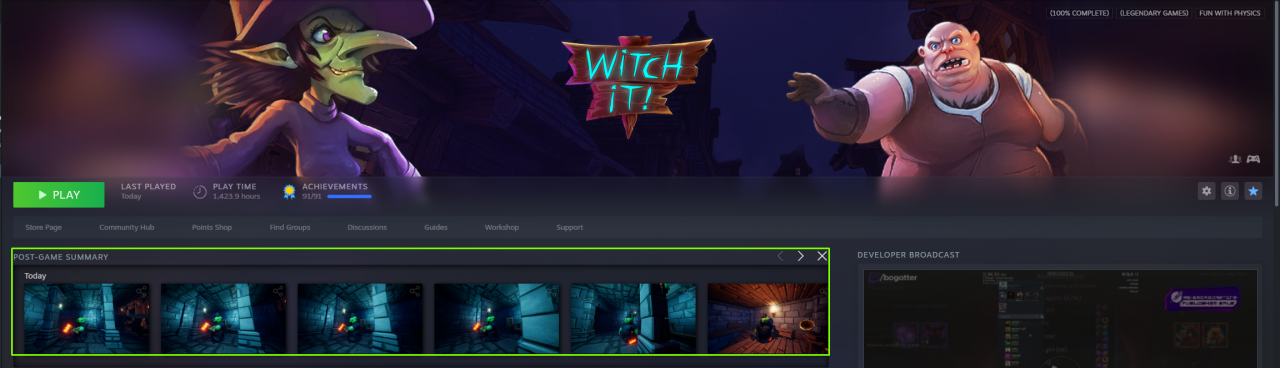
انتقل إلى زر إدارة لقطات الشاشة
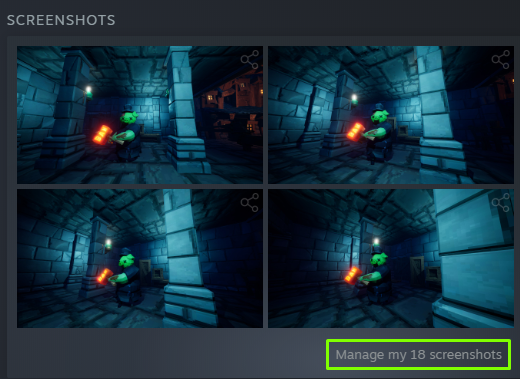
انقر فوق الزر "عرض على القرص"
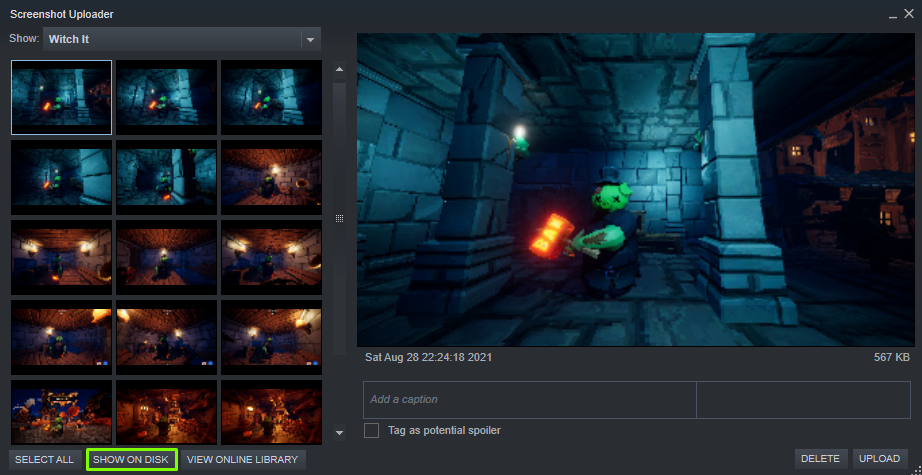
ابحث عن لقطة الشاشة الوهمية التي التقطتها وافتحها في المحرر الخاص بك
(تأكد أيضًا من العثور على نفس لقطة الشاشة في مجلد الصور المصغرة وافتحها أيضًا)
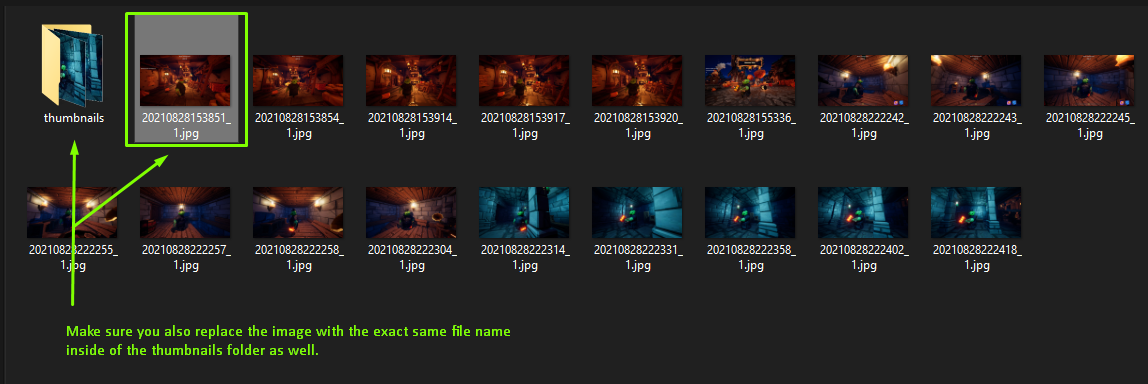
استبدل كلتا الصورتين المتطابقتين بلقطة HD الجديدة التي التقطتها باستخدام مفتاح "إيقاف مؤقت".
قم بتوسيع حجم البكسل في لقطات الشاشة الوهمية لتتناسب مع الصور عالية الدقة الجديدة التي تريد تحميلها ، أضف أي تأثيرات أو تفاصيل تريدها ، ثم احفظها في الجزء العلوي من لقطات الشاشة الوهمية التي التقطتها باستخدام F12.
أعد فتح نسخة جديدة من مدير لقطة الشاشة على Steam وستكون قادرًا على رؤية أن لقطة شاشة HD الخاصة بك قد حلت محل لقطة الشاشة الوهمية F12 منخفضة الجودة التي التقطتها.
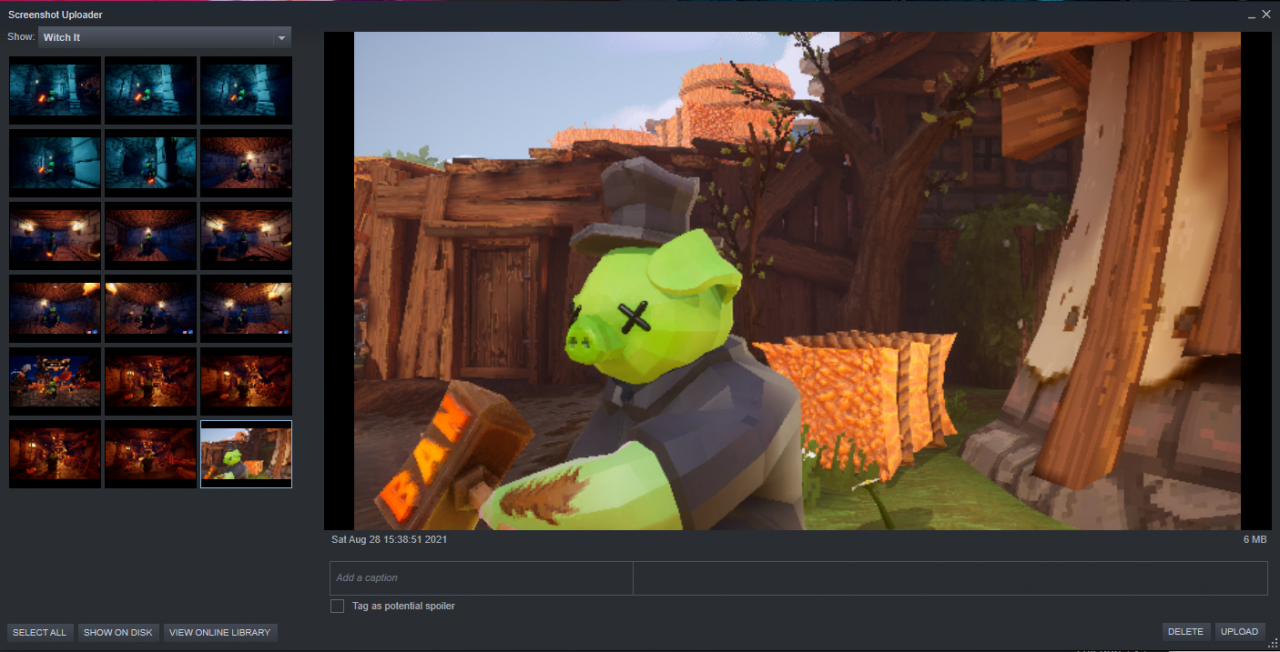
(قد تبدو لقطة الشاشة منخفضة الجودة في المدير ولكن عند تحميلها ، ستبدو رائعة!)
من هنا يمكنك التحميل كالمعتاد وستحصل على لقطة شاشة عالية الجودة لملفك الشخصي.
